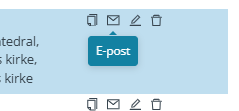Gudstjeneste - Deling
Her kan du opprette rapporter som deles på en nettside, eller via lenke direkte til enkeltpersoner.
Du finner funksjonen Deling på verktøylinjen øverst i skjermbildet.
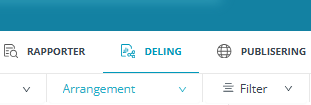
Advarsel
- Pass på å velge riktig Utvidelse før du går videre til Deling.
- Rapporten opprettes kun for den utvidelsen du har valgt. Det er ikke mulig å lagre rapporter for 'Alle'.
Arbeidsflaten "Deling"
I denne arbeidsflaten kan du:
- Opprette en ny delingsrapport.
- Åpne en eksisterende rapport i ny fane.
- Utføre handlinger som Kopier, E-post, Rediger, Slett.
- Se et sammendrag av valgt delingsrapport uten å åpne den.
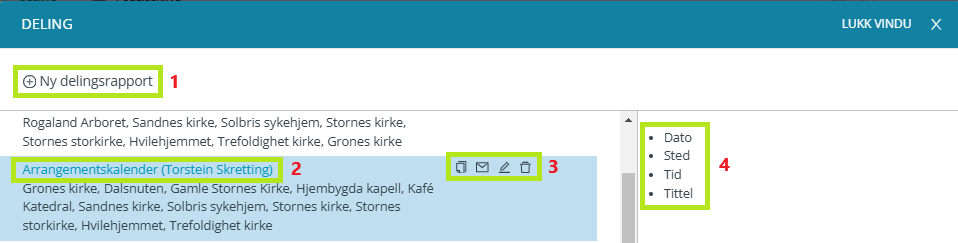
Lag ny delingsrapport
Slik ser arbeidsflaten ut for å opprette en ny delingsrapport for utvidelsen Gudstjeneste:
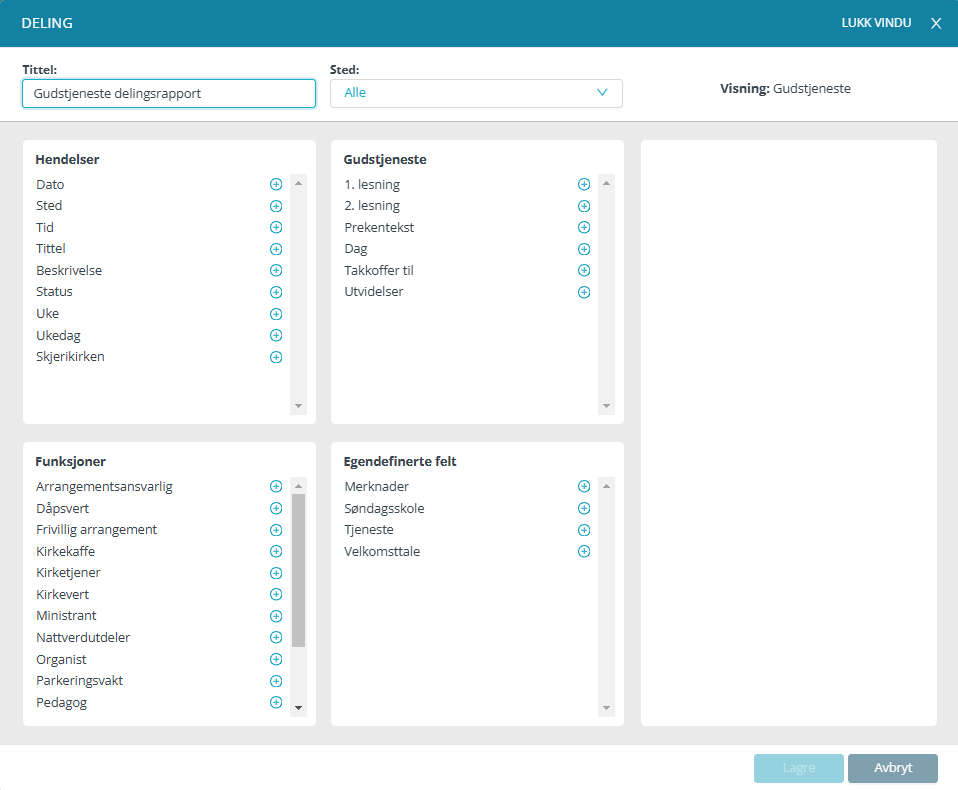
Tittel
Tittel er et fritekstfelt.
Gi rapporten et navn som tydelig beskriver innholdet.
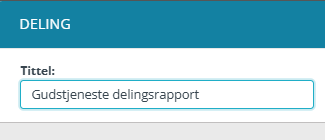
Sted
Du kan opprette en delingsrapport for:
- Én lokasjon
- Flere lokasjoner
- Alle lokasjoner
Del informasjon for hele fellesrådet, eller kun det som gjelder én spesifikk kirke – etter behov.
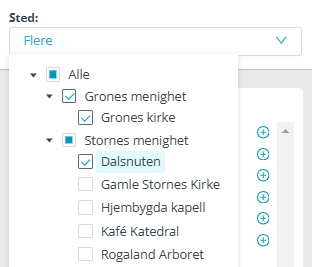
Rekkefølge
Du kan endre rekkefølgen på de valgte feltene ved å bruke pil opp og ned.
Du kan også fjerne et felt helt ved å klikke på søppelbøtteikonet.
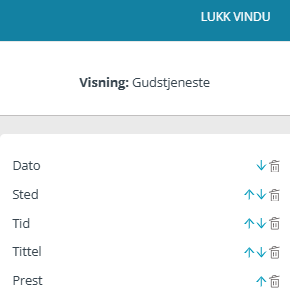
Sjekk og del
Når du har lagret rapporten, kan du klikke på navnet i listen for å forhåndsvise den.
Denne rapporten er alltid oppdatert – den endrer seg automatisk etter hvert som avtalene oppdateres i Medarbeideren.
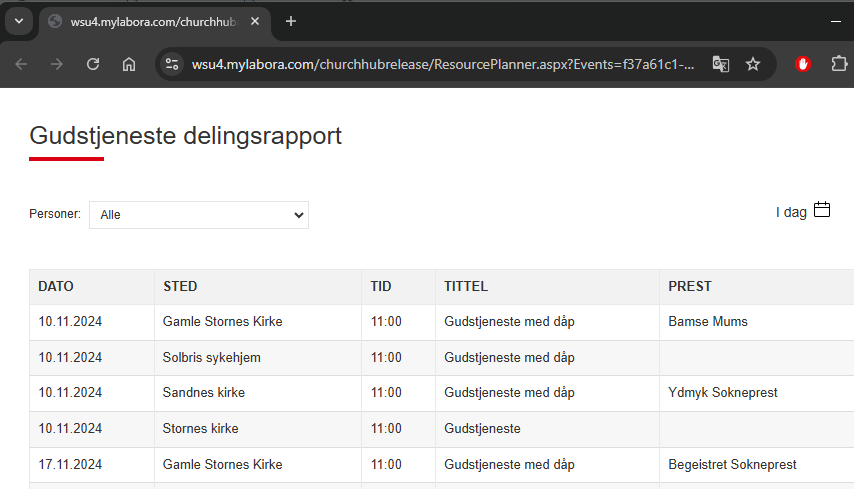
Kopier lenken til rapporten ved å klikke på Kopier.
Del lenken hvor du ønsker – på e-post, i nyhetsbrev eller på nettside.
Du er ferdig!
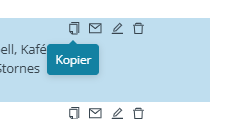
Send e-post
Du kan sende e-post til alle personer knyttet til avtalene i rapporten ved å klikke på E-post.